萬盛學電腦網 >> 電腦基本常識 >> 如何用Word2013中合並多個文檔
如何用Word2013中合並多個文檔
在工作中,我們經常需要將多篇Word文檔合並成一篇,下面來看看如何用Word2013中合並多個文檔吧。具體操作如下:
1、用Word2013打開其中一篇文檔,選中其它文檔插入的位置,然後切換到“插入”選項卡,單擊“文本”組中“對象”裡的“文件中的文字…”選項。

2、此時會彈出一個“插入文件”對話框,我們在合適的位置選中要插入的Word文檔,可以按住Ctrl鍵同時選中多個文檔,然後單擊“插入”按鈕。

3、返回Word,就能看到選中的Word文檔已經插入到指定的位置了,如果上一步中同時選中了多個文檔,那麼,“插入文件”對話框裡最上面的文檔會被最先合並。
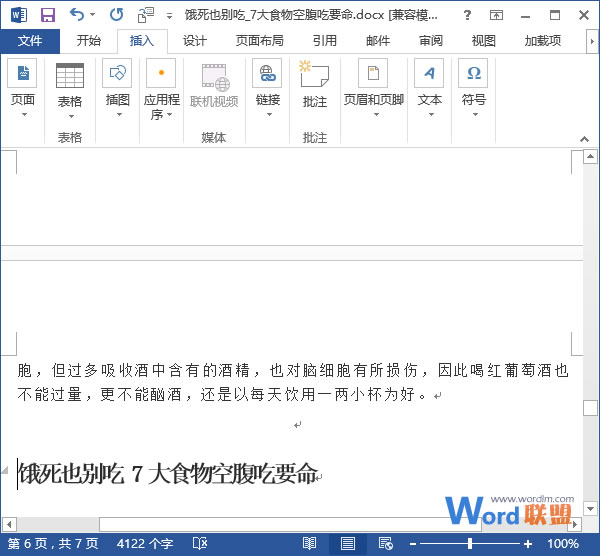
提示:合並文檔後,被合並的文檔並不會就此刪除,所以大家盡管放心。
用word合並多個文檔就這麼簡單,你學會了嗎?
本文屬網絡教學基地原創,轉載請注明:http://www.studynb1.com/word/74.html
- 上一頁:天貓寶轉出到銀行卡多少時間?
- 下一頁:win8多用戶遠程登陸的配置方法
電腦基本常識排行
電腦基礎推薦
相關文章
copyright © 萬盛學電腦網 all rights reserved



